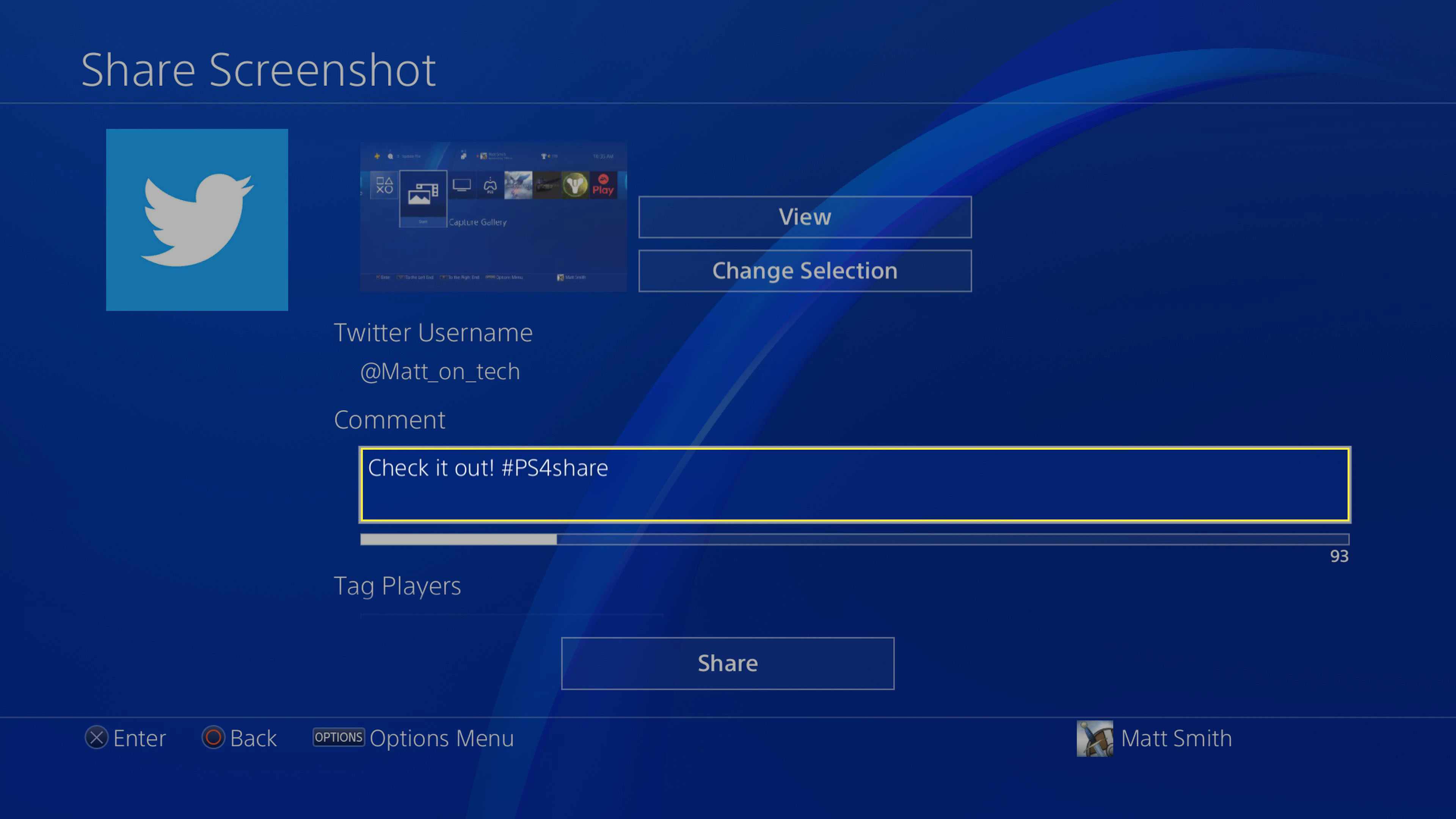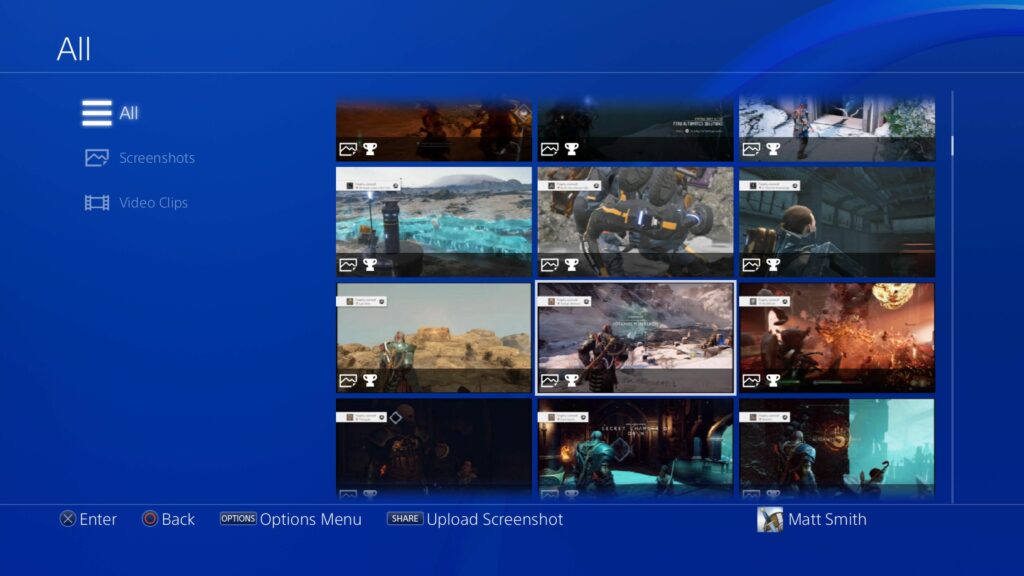
Co je třeba vědět
- Nejrychlejší možnost: Stisknutím tlačítka Sdílet na ovladači PlayStation 4 po dobu jedné sekundy pořídíte snímek obrazovky.
- Pomalejší, ale užitečnější: Krátkým klepnutím na tlačítko Sdílet vyvoláte nabídku Sdílet, kde můžete odeslat snímek obrazovky na sociální média.
Tento článek pojednává o tom, jak pořídit snímek obrazovky na systému PS4, kde tyto snímky najít a jak sdílet snímky obrazovky na Twitteru.
Jak uložit snímek obrazovky na PS4
Tím se uloží snímek obrazovky na váš PS4. Můžete jej zobrazit na PlayStation 4 nebo jej přenést na paměťové zařízení USB.
-
Najít Podíl tlačítko na ovladači PlayStation 4, které je umístěno nalevo od touchpadu a nad levým palcem. Stiskněte a podržte jednu sekundu. PlayStation 4 vydá potvrzovací zvonění a na levé straně displeje zobrazí ikonu fotoaparátu.
-
V nabídce domovské obrazovky PlayStation 4 přejděte na ikonu Knihovna, který je vždy umístěn úplně vpravo. Vyberte a otevřete jej.
-
The Knihovna je standardně řazeno abecedně, takže Zachytit galerii bude v horní části seznamu. Vyberte a otevřete jej.
-
Poslední snímek obrazovky bude umístěn v horní části okna Všechno složku. Otevřete složku, která je uvedena jako první, abyste našli snímek obrazovky. Pokud však hledáte starší snímek obrazovky, je nejlepší přejít do složky odpovídající hře, ve které jste snímek pořídili, protože už se nebudete muset brodit snímky obrazovky z každé hry. Screenshot můžete zobrazit výběrem a otevřením. Jakmile je otevřený, můžete jej přibližovat a oddalovat nebo provádět základní úpravy.
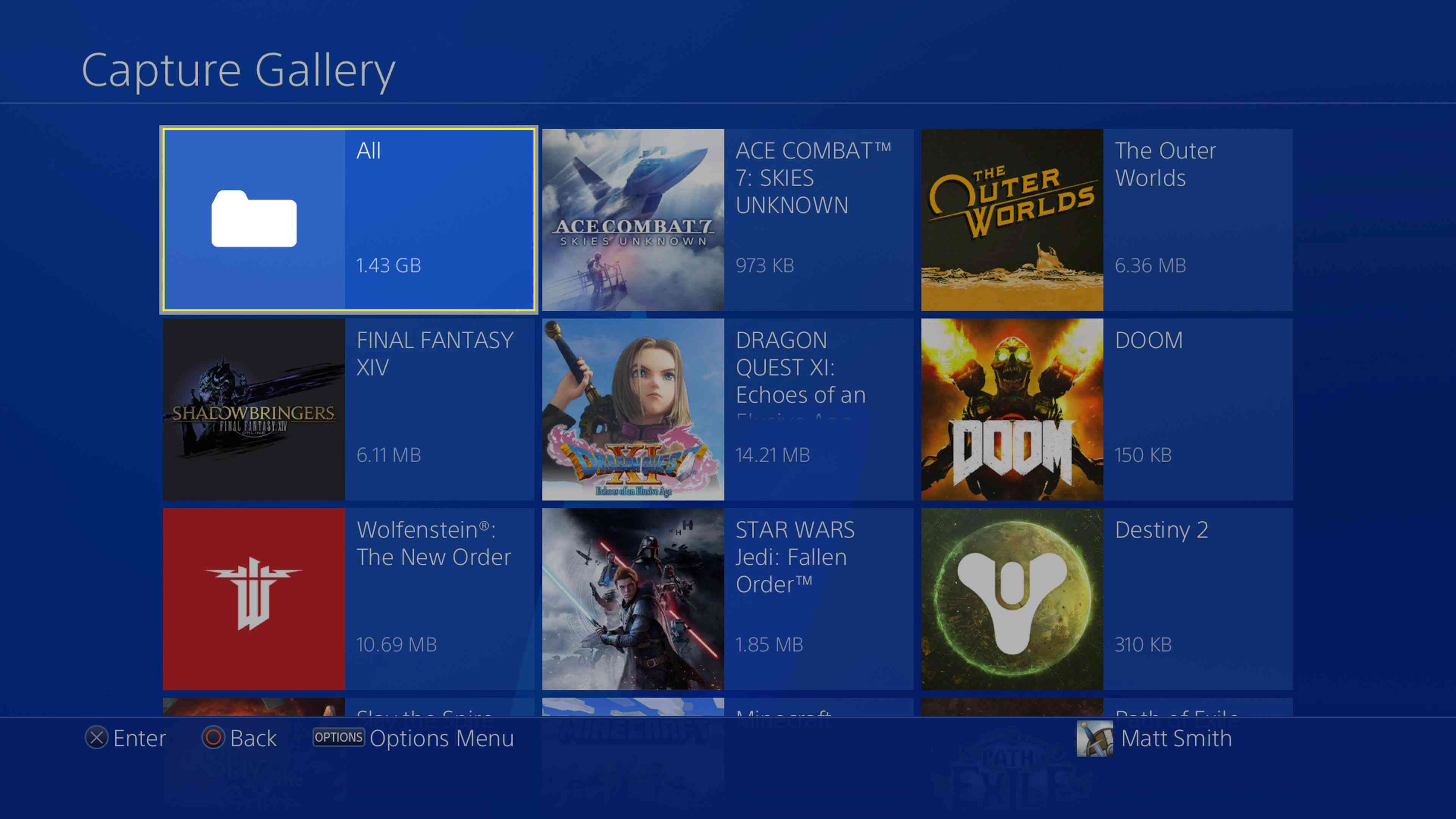
-
I když je hezké zobrazit snímek obrazovky v Galerii zachycení, pravděpodobně jej budete chtít přesunout nebo sdílet. Chcete-li to provést, vyberte snímek obrazovky v Zachytit galerii a stiskněte Možnosti tlačítko na ovladači PlayStation 4. Tím se otevře nabídka na pravé straně. Ujistěte se, že máte k jednomu z USB portů PlayStation 4 připojeno paměťové zařízení USB, poté vyberte Zkopírujte na paměťové zařízení USB.
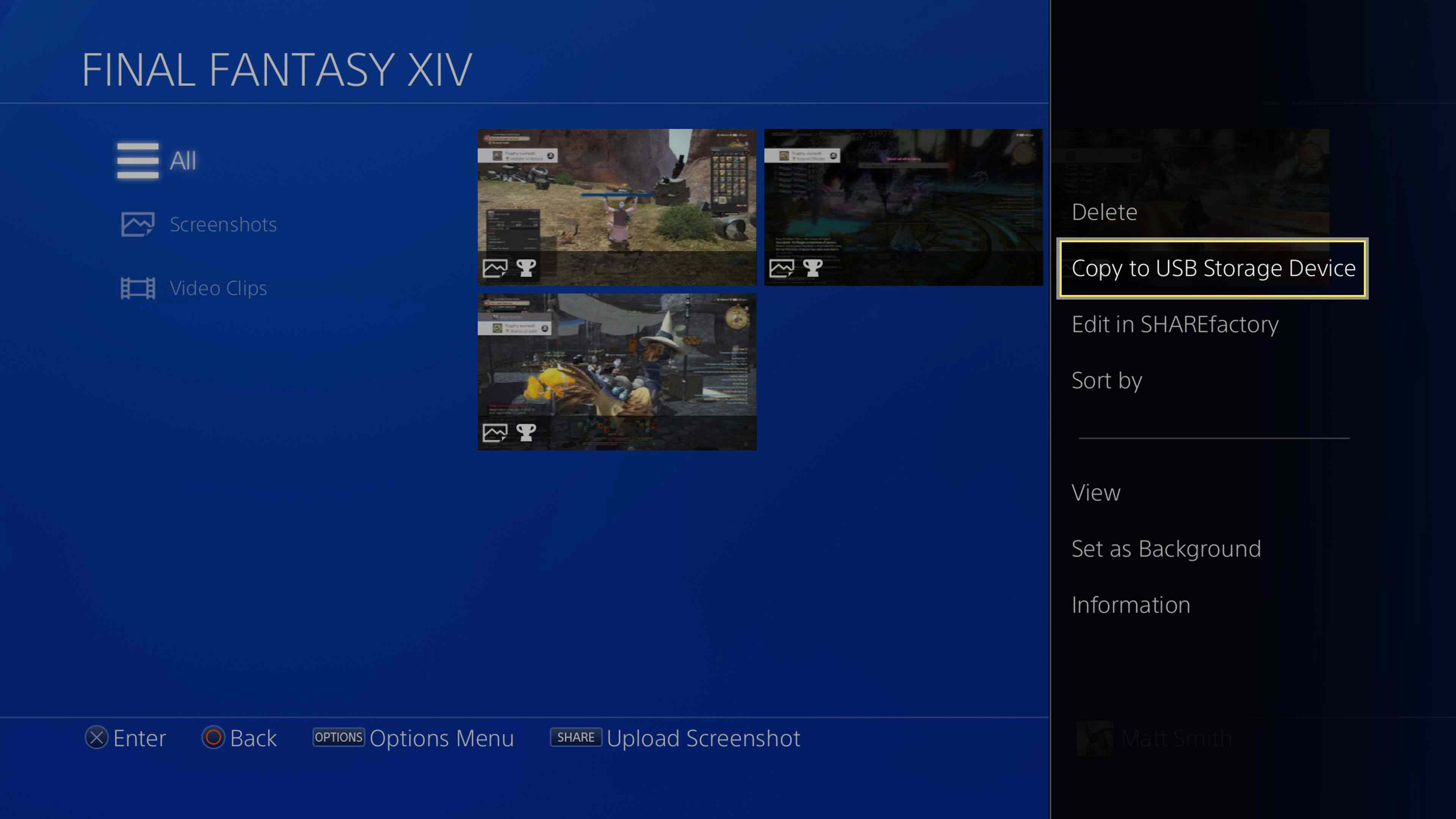
-
Seznam snímků obrazovky nyní bude obsahovat zaškrtávací políčka, přičemž snímek obrazovky, který jste dříve vybrali, je již zaškrtnutý. Vybrat OK.
-
Zobrazí se výzva, která vám sdělí adresář složek, kam bude snímek obrazovky uložen. Vybrat OK a relaxujte při přenosu snímků obrazovky. Po přenesení lze snímky obrazovky najít na paměťovém zařízení USB v adresáři složek PS4 / SHARE / Screenshoty.
Jak sdílet snímek obrazovky přímo na Twitteru
Předchozí kroky pokrývají nejrychlejší způsob pořízení snímku obrazovky na systému PS4, ale ne nejrychlejší způsob sdílení snímku obrazovky nebo přesunutí snímku obrazovky do jiného zařízení. Zveřejnění snímku obrazovky na Twitteru a následné uložení snímku obrazovky do počítače nebo jiného zařízení je často rychlejší než použití výše popsaného způsobu přenosu úložiště USB.
-
Rychle klepněte na ikonu Podíl tlačítko na ovladači PlayStation 4. Nedrž to. Tím se otevřou PlayStation 4 Podíl na levé straně displeje.
-
Vybrat Snímek obrazovky, což je druhá možnost shora.
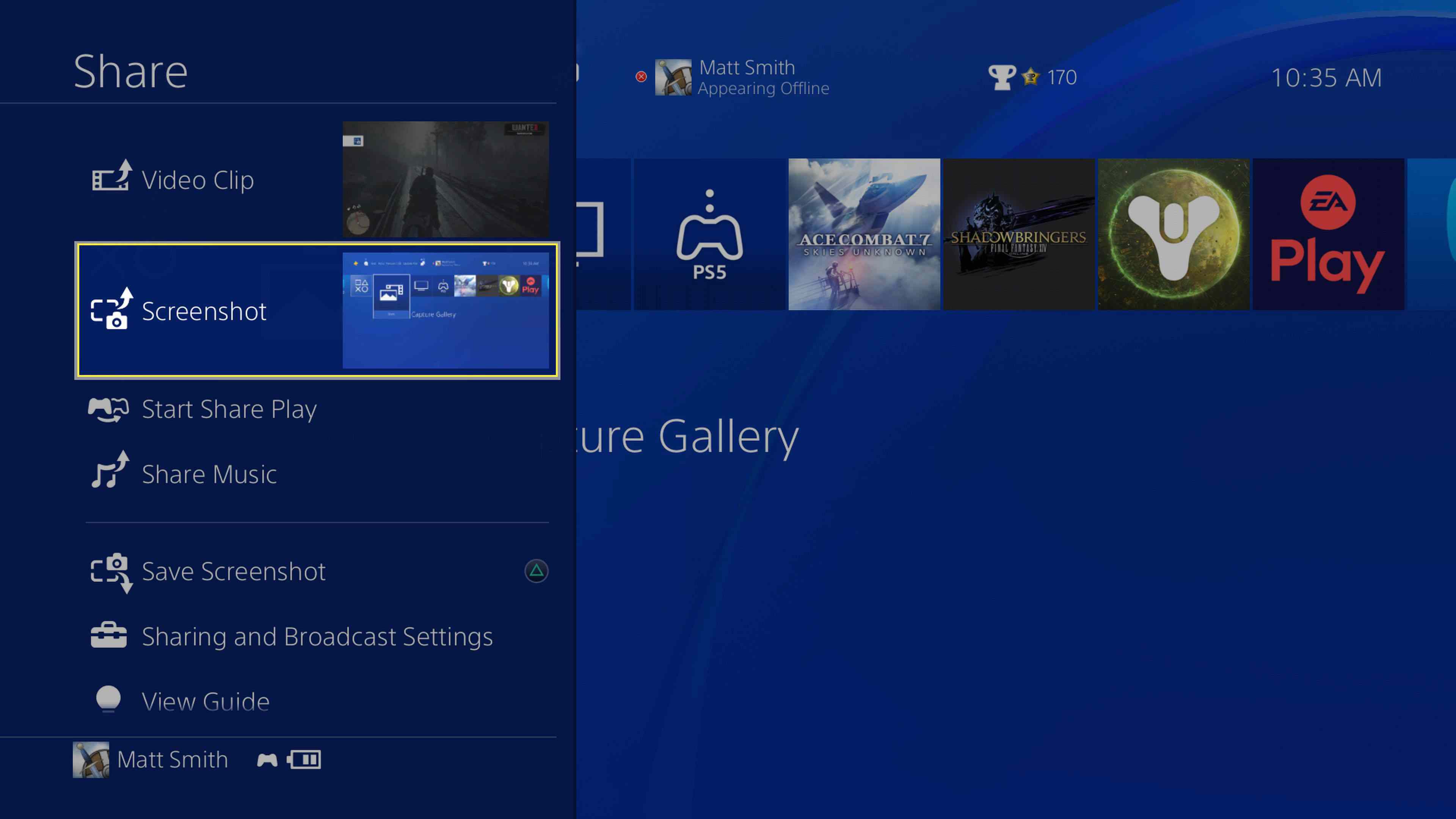
Zvláštní poznámka
Můžete také vybrat Uložit snímek obrazovky z nabídky Sdílet ji uložte do Galerie zachycení.
-
Nyní budete čelit výběru platformy sociálních médií, na které chcete snímek obrazovky sdílet. Jedinou kompatibilní platformou sociálních médií pro snímky obrazovky je Cvrlikání, tak to vyberte.
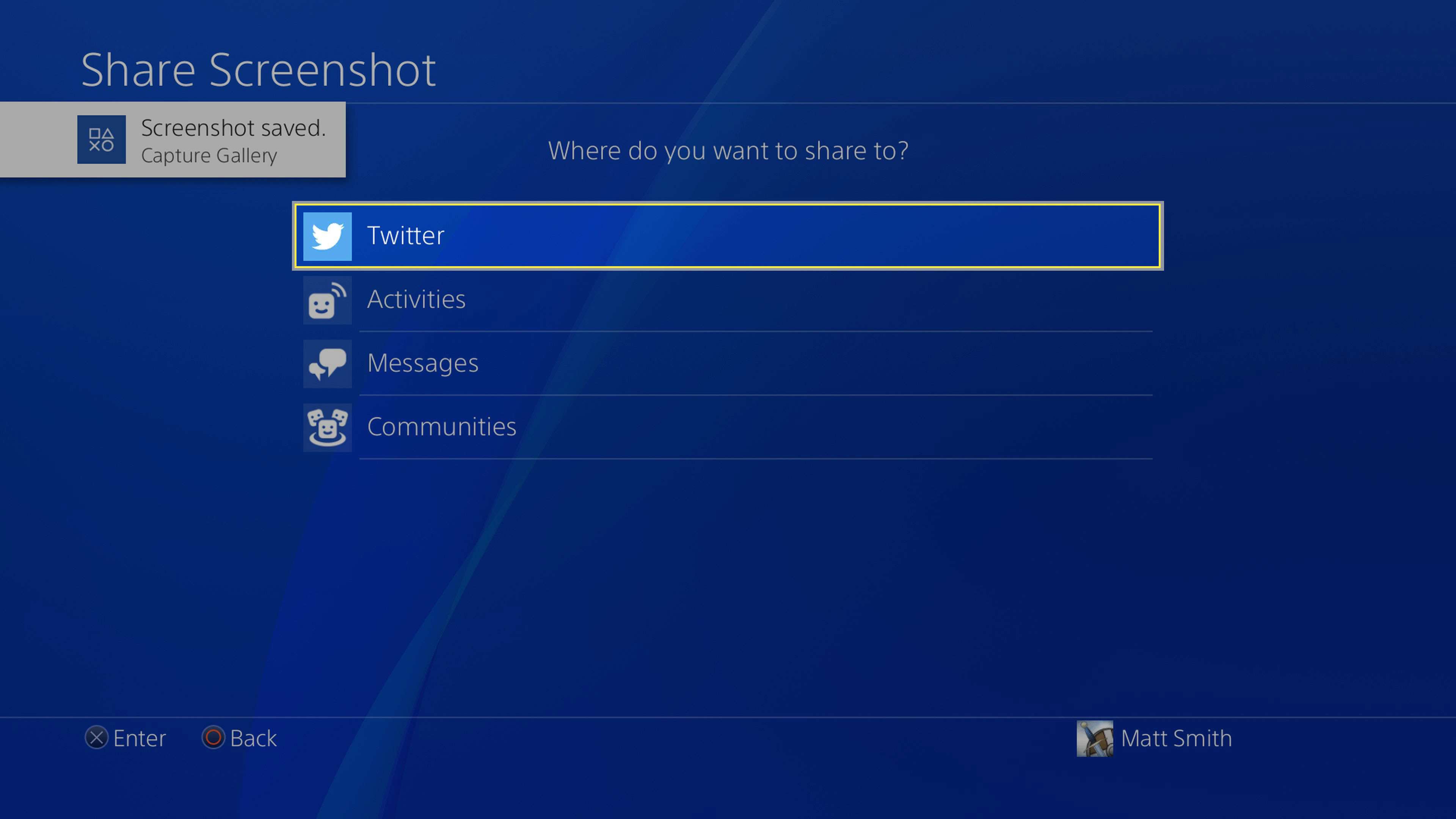
-
Nyní budete moci vyplnit podrobnosti svého tweetu. Po dokončení vyberte Podíl. Brzy uvidíte Tweet s připojeným screenshotem, který se objeví na Twitteru.